Aplicația Windows Store (Service Name="WSService") este un serviciu esențial pentru toate aplicațiile descărcate și gestionate din Windows Store. Deci, dezactivați-l numai dacă nu utilizați niciodată aplicații din Windows Store.
Acest tutorial este scris pentru utilizatorii care doresc să blocheze aplicația Windows Store în Windows 8 (8.1), din cauza problemelor cauzate de acesta sau pentru că doresc să fie indisponibil pentru PC-ul cu Windows 8 utilizatorii.

Note:
1. Dacă dețineți un Windows 8 sau 8.1 Home sistem bazat pe singura modalitate de a dezactiva (interzice accesul) la Windows Store este prin utilizarea metodei de registru (metoda-2).
2. Dacă dețineți un Windows 8 sau 8.1 Pro pe bază de sistem, puteți dezactiva Magazinul Windows sau utilizând metoda Editorului de politici de grup (metoda-1) sau folosind metoda de registru (metoda-2).
Acest tutorial conține instrucțiuni detaliate despre cum puteți bloca aplicația Windows 8 Store în sistemul dumneavoastră.
Cum să dezactivați Windows Store în Windows 8 și Windows 8.1.
Metoda 1. Cum să dezactivați Windows Store în Windows 8, 8.1 Pro în Editorul de politici de grup local.
– Pentru a refuza accesul la aplicația Windows Store în edițiile Windows 8 sau Windows 8.1 Pro, utilizând Editorul de politici de grup:
1. Apăsați simultan pe Tasta Windows + R cheile pentru a deschide "Alerga' caseta de comandă.
2. În caseta de comandă de rulare, tastați: gpedit.msc și apăsați introduce pentru a deschide Editorul de politici de grup local.

3. În Editorul de politici de grup, navigați la următoarea setare: Configurarea computerului > Șabloane administrative > Componente Windows > Magazin.
4. În panoul din dreapta, faceți dublu clic pentru a deschide „Opriți aplicația Store" setări.
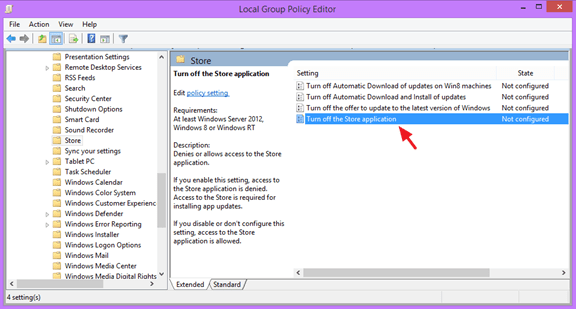
5. Verifică Activat butonul radio și faceți clic O.K.

6. Închide Editor de politici de grup.
7. Repornire computerul tau.
Metoda 2. Cum să dezactivați Windows Store în Windows 8, 8.1 Home folosind Registry:
– Pentru a refuza accesul la aplicația Windows Store în Windows 8 sau Windows 8.1 ediția Home folosind registry:
1. Apăsați simultan pe Tasta Windows + R cheile pentru a deschide "Alerga' caseta de comandă.
2. În caseta de comandă de rulare, tastați: regedit și apăsați Introduce.

3. IMPORTANT: Înainte de a continua, mai întâi faceți o copie de rezervă a registrului dvs. Pentru a face asta:
1. Din meniul principal, accesați Fişier & Selectați Export.

2. Specificați o locație de destinație (de exemplu, dvs Desktop), dați un nume de fișier fișierului de registry exportat (de ex. "RegistryNeatins"), selectați la Interval de export: Toate și apăsați Salva.

4. După ce ați făcut o copie de rezervă a registrului, navigați la următoarea locație din panoul din stânga:
- HKEY_LOCAL_MACHINE\SOFTWARE\Policies\Microsoft\WindowsStore
Notă: Dacă tasta „WindowsStore” nu există, faceți clic dreapta pe tasta Microsoft și selectați Nou > Cheie si numeste-o "Windows Store" (fără ghilimele).

5. Faceți clic dreapta pe un spațiu gol din panoul din dreapta și selectați Nou > Valoare DWORD.

6. Dați la noua valoare numele Eliminați WindowsStore
7. Faceți dublu clic pe noul creat Eliminați WindowsStore valoare și la caseta de date de valoare tastați "1" (fără ghilimele).

8.Închide Registry Editor și repornire computerul tau.
– De acum înainte, ori de câte ori încercați să lansați Magazinul Windows, pe ecran va fi afișat următorul mesaj: "Magazinul Windows nu este disponibil pe acest computer. Contactați administratorul de sistem pentru mai multe informații".

Asta e! Spune-mi dacă acest ghid te-a ajutat lăsând comentariul tău despre experiența ta. Vă rugăm să dați like și împărtășiți acest ghid pentru ai ajuta pe alții.